Área de vista previa
El Área de vista previa se usa para visualizar los archivos media (los de vídeo, audio e imagen), los efectos y transiciones ubicados en el área de archivos y efectos, así como para reproducir el montaje de vídeo resultante.
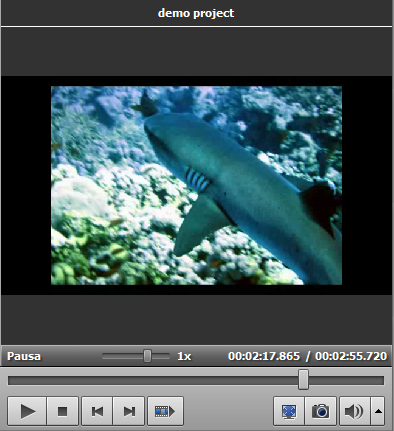
Haga uso de los siguientes controles para reproducir los archivos y navegarlos:
 |
Reproducción |
Se usa para empezar a reproducir un archivo de vídeo. Al darle clic, el botón se cambiará por Pausa para que usted pueda interrumpir la reproducción en cuanto sea necesario. |
 |
Detener |
Se usa para detener reproducción de vídeo. Cada vez que Ud. lo usa, el cursor vuelve al principio del archivo. |
 |
Fotograma atrás |
Se usa para pasar al fotograma anterior del vídeo. |
 |
Fotograma adelante |
Se usa para pasar al fotograma siguiente del vídeo. |
 |
Escena siguiente |
Se usa para encontrar la escena siguiente en un clip de vídeo. Una vez apretado se transformará en el botón Detener para permitirle detener la búsqueda de escenas cuando es necesario. |
 |
Pantalla completa |
Se usa para hacer la ventana de vista previa ocupar todo el espacio disponible de su pantalla. |
 |
Instantánea |
Se usa para hacer una foto instantánea del fotograma actual y guardarla en uno de los formatos disponibles. |
 |
Mudo |
Se usa para activar/desactivar el sonido del vídeo que se está reproduciendo. |
 |
Volumen |
Se utiliza para cambiar el volumen de sonido mientras que el vídeo se reproduce. |
Para cambiar la velocidad de reproducción mueva el cursor de la barra deslizante Velocidad de reproducción -  , el valor de velocidad se muestra al lado de la barra.
, el valor de velocidad se muestra al lado de la barra.
| de -16x a -2x |
Si Ud. fija este valor, se aumentará la velocidad de reproducción hacia atras. |
| -1x |
Si Ud. fija este valor, el vídeo se reproducirá hacia atras a velocidad normal. |
| de -0,5x a 0x |
Si Ud. fija este valor, se reducirá la velocidad de reproducción hacia atras. |
| de 0x a 0,5x |
Si Ud. fija este valor, se reducirá la velocidad de reproducción hacia adelante. |
| 1x |
Si Ud. fija este valor, el vídeo se reproducirá hacia adelante a velocidad normal. |
| de 2x a 16x |
Si Ud. fija este valor, se aumentará la velocidad de reproducción hacia adelante. |
 Nota
Nota: si el cursor de la barra deslizante de velocidad alcanza el inicio del archivo, y el valor de velocidad es negativo, el vídeo seguirá reproduciendo a velocidad normal (
+1x).
Para poder navegar por el archivo más rápidamente utilice el Contol deslizante -  .
.